Como usar o New Finder ao máximo no OS X Mavericks no Mac
Miscelânea / / February 11, 2022
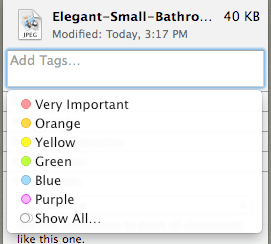
Com o lançamento do OS X Mavericks, os usuários de Mac agora têm acesso a um sistema operacional mais avançado e com baixo consumo de energia, disponível gratuitamente. Se você ainda não o possui no seu Mac, consulte estes artigos para aprender
como atualizar facilmente para o OS X Mavericks
ou como realizar um mais avançado,
instalação limpa dele no seu Mac
.
Agora, para aqueles que já possuem o OS X Mavericks instalado, este novo sistema operacional traz um grande número de novos recursos para a mesa, alguns dos quais você talvez não conheça.
Nesta entrada, abordaremos alguns dos mais importantes sobre o Finder, a própria versão do Windows Explorer da Apple.
Vamos dar uma olhada neles.
Adicionando tags aos seus documentos e arquivos de maneiras diferentes
Enquanto antes você era capaz de categorizar seus arquivos e documentos no Finder, agora o Mavericks coloca uma enorme concentre-se em tags, que você pode finalmente usar em todo o sistema para atribuir diferentes 'filtros' aos seus documentos e a todos os seus arquivos.
Devido a essa adoção de tags, você pode adicioná-las aos seus arquivos de diferentes maneiras. O mais óbvio, é claro, é usar o menu contextual clicando com o botão direito do mouse em qualquer arquivo.
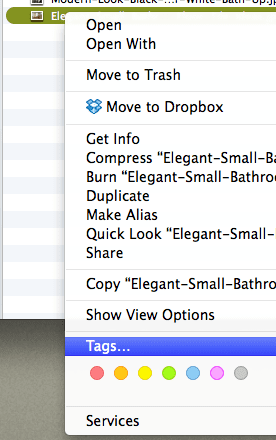
Mas há mais alguns. Por exemplo, agora você também pode adicionar tags a qualquer arquivo usando o Obter informação opção. Como você pode ver na foto abaixo, agora você pode adicionar tags no primeiro campo vazio, enquanto o Notas seção que costumava estar naquele local antes foi movida para a parte inferior desse painel.
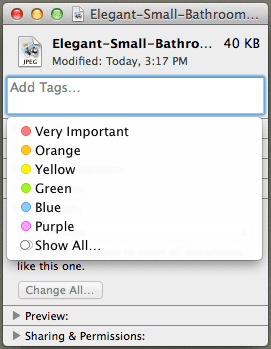
Você também pode adicionar tags até mesmo para abrir arquivos e documentos. Tudo o que você precisa fazer agora é clicar na seta para baixo ao lado do nome do arquivo e terá a opção de editar alguns de seus dados, incluindo suas tags.
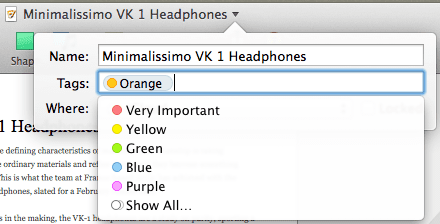
Use abas no Finder Windows
Levante a mão se você já teve que fazer malabarismos entre vários Janelas do localizador. Ter que alternar entre dois ou três deles já pode ser uma dor, mas se você tiver mais deles abertos, a situação pode se tornar uma bagunça completa.
Felizmente, o OS X Mavericks traz o Finder Tabs, um recurso tão óbvio que todos nos perguntamos por que nunca apareceu antes.
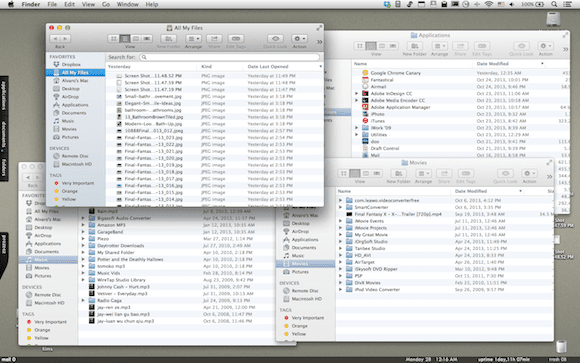
Para habilitar abas nas janelas do Finder, você pode fazer o seguinte:
– Se você já tiver várias janelas do Finder abertas, clique no botão Janela menu na barra de menus e selecione Mesclar todas as janelas das opções disponíveis.
- Se você tiver apenas uma janela do Finder aberta, basta pressionar Comando + T e você criará uma nova guia nessa janela, assim como ao usar um navegador da web.
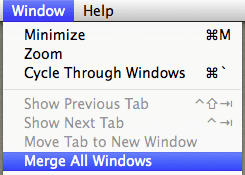
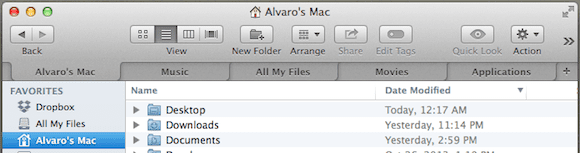
Lá você os tem. Dois recursos interessantes do OS X Mavericks que, embora aparentemente simples, definitivamente permitirão que você seja mais produtivo em seu Mac, especialmente porque eles estão embutidos no gerenciador de arquivos do sistema, o que os torna ainda mais importante. Aproveite sua maior produtividade!
Última atualização em 03 de fevereiro de 2022
O artigo acima pode conter links de afiliados que ajudam a dar suporte ao Guiding Tech. No entanto, isso não afeta nossa integridade editorial. O conteúdo permanece imparcial e autêntico.



